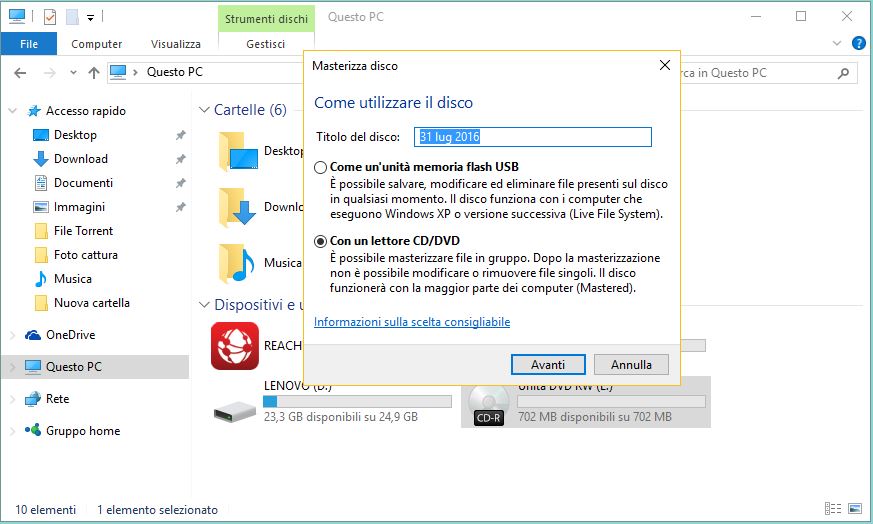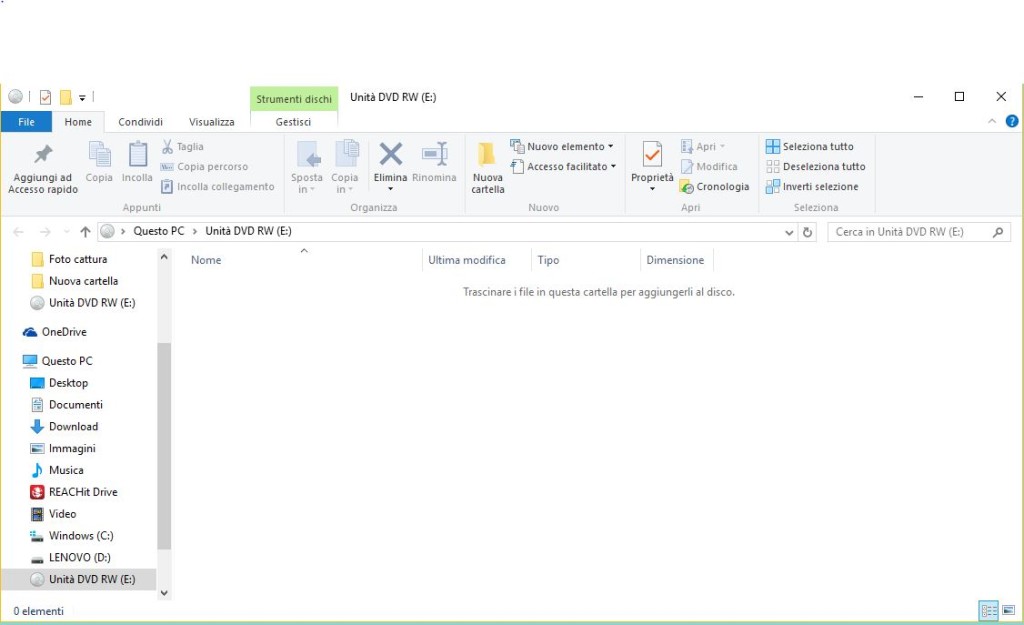Come masterizzare con Windows 10
Ciao e benvenuto, hai bisogno di masterizzare ma non sai come fare ?. Non desideri installare programmi o software aggiuntivi ?. Allora seguimi che ti illustro passo dopo passo il procedimento. Masterizzare video, musica,file in Windows 10 è possibile. Lo so che forse ancora non hai molta dimestichezza con il nuovo sistema operativo, ma non temere è facile. Fin dalle versioni precedenti la funzione masterizza, era sempre presente, forse per alcuni in modo più semplice. Grazie alla completa innovazione grafica del nuovo sistema operativo,forse lo ritieni più complicato ma non è cosi. Continua con Come masterizzare con Windows 10.
Step 1 –
Vediamo ora come masterizzare con Windows 10.
Per prima cosa prendiamo un CD per la musica, un DVD se desideri masterizzare per esempio un film.
Inserisci un disco vuoto nel masterizzatore del PC, dopo accedi a Esplora File. Se non sai come accedere, vai in basso sulla barra delle applicazioni, è quella cartella di colore giallo.
Continua sempre da Esplora su Questo PC, posto alla sinistra della schermata che stai visualizzando.
Ora noterai una nuova finestra di dialogo.
Come utilizzare il disco.
Qui ti sarà chiesto come procedere. Opzione uno – masterizzare il CD come memoria Flash USB. Opzione due -come un lettore CD/DVD.
La prima Opzione se vuoi copiare e cancellare file come sulle periferiche esterne USB. In questo caso occorre un disco riscrivibile.
La seconda, per creare un CD compatibile con tutti i computer e dispositivi.
Utility di masterizzazione Windows 10
Step 3 –
Ritorniamo ora alla scelta per creare per esempio, il nostro CD musicale. Come da immagine sopra illustrata, continua su – Avanti.
Adesso nota l’ apertura della nuova schermata – Strumenti dischi.
Apri la cartella Musica, e trascina i file che intendi masterizzare. Procedi poi su – Scrivi su disco collocato in alto, assegna un nome al disco. Se non sei pratico dai solo un nome al disco, e lascia le altre opzioni invariate. Ora continua su Avanti e attendi che la masterizzazione termini.
Step 4 – Come masterizzare con Windows 10.
Ora ti mostro un metodo forse più semplice per te, seguimi.
Apri la cartella dove sono contenuti i file che desideri masterizzare.
Pigia su Condividi – Continua su Scrivi su disco. Attendi il termine della masterizzazione.